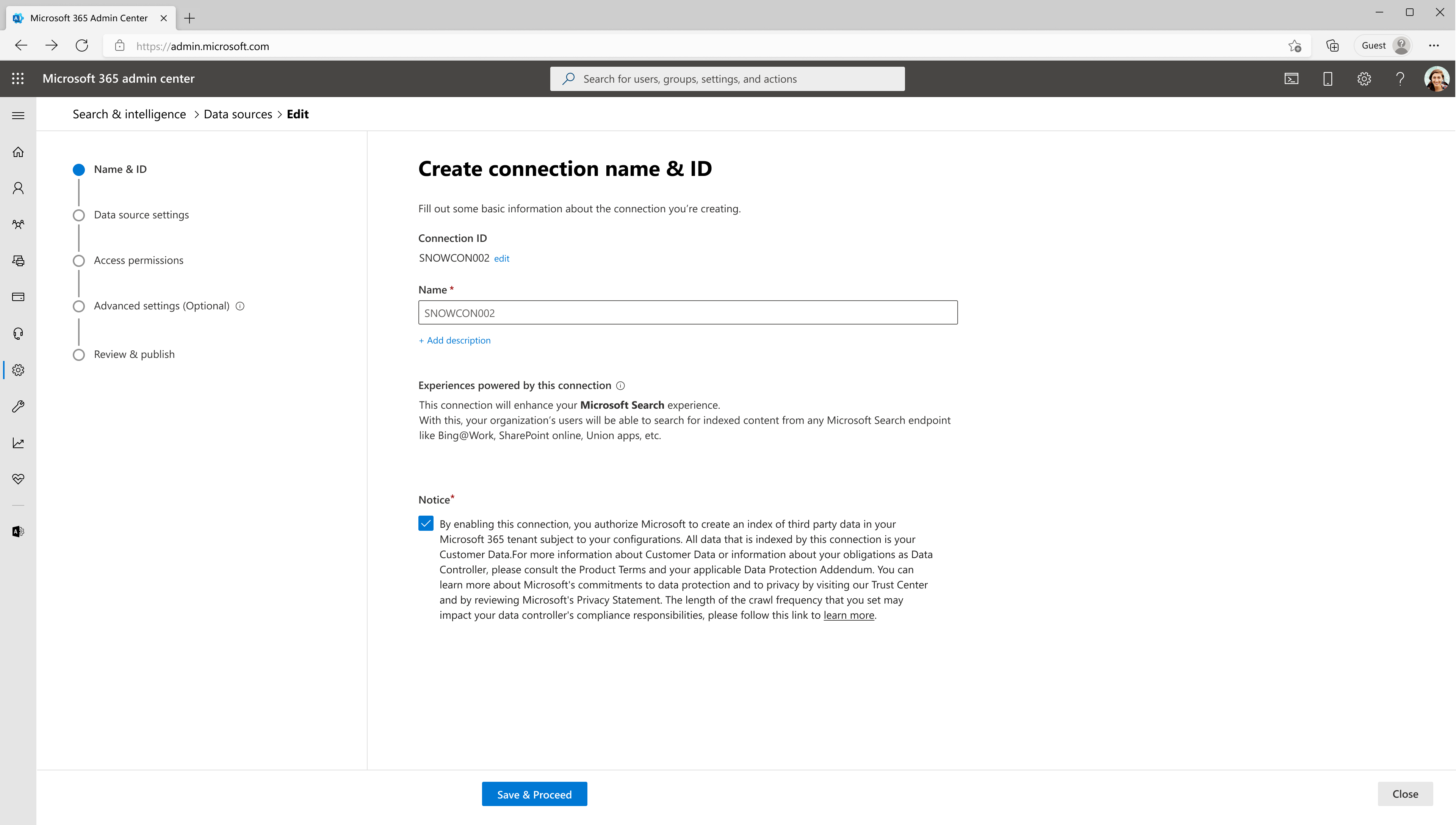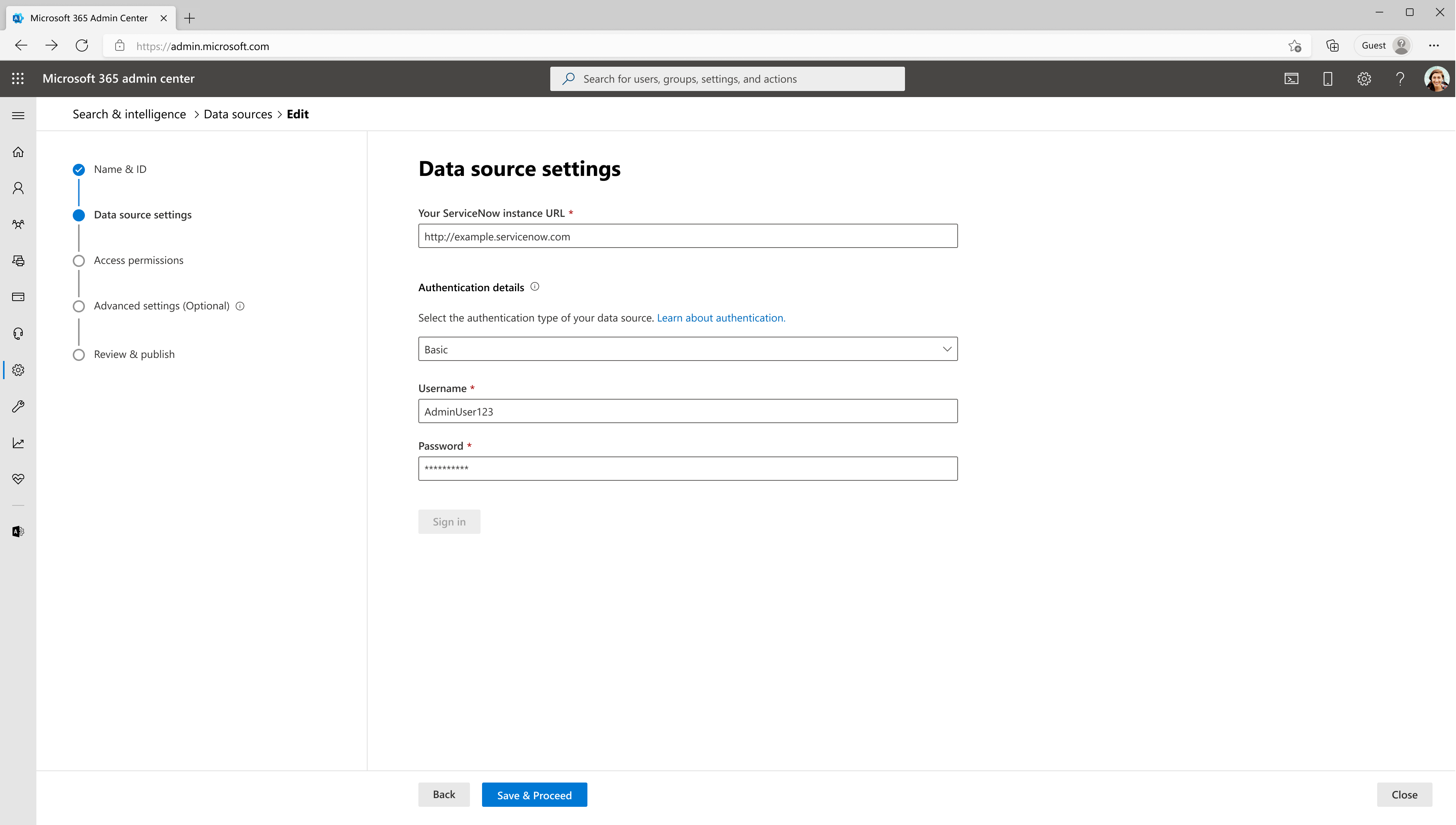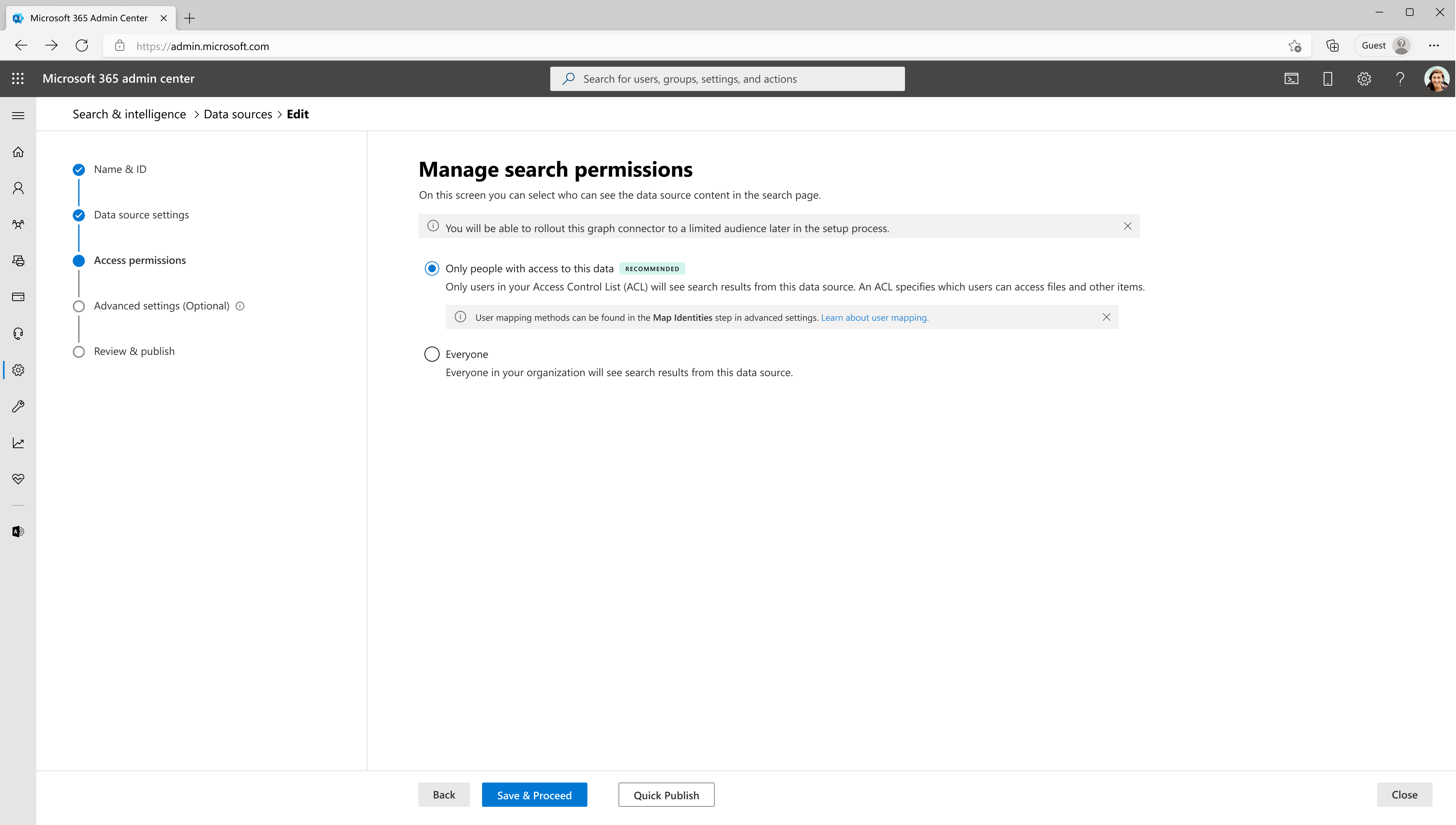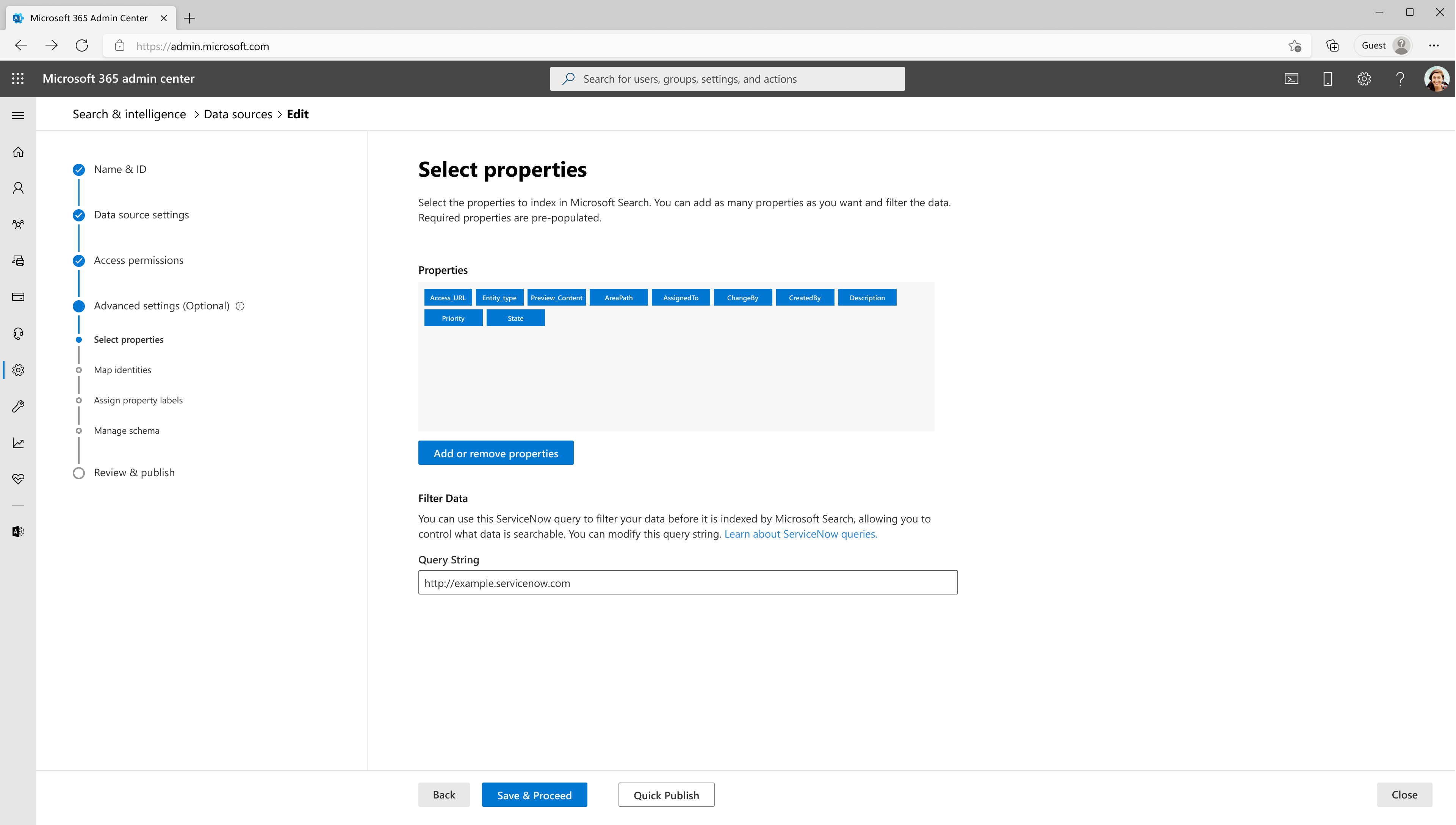Conector Do Microsoft Graph de Conhecimento do ServiceNow
Com o conector do Microsoft Graph para o ServiceNow, a sua organização pode indexar artigos de base de dados de conhecimento visíveis para todos os utilizadores ou restritos com permissões de critérios de utilizador na sua organização. Depois de configurar o conector e o conteúdo do índice a partir do ServiceNow, os utilizadores finais podem procurar esses artigos no Microsoft Copilot e em qualquer cliente microsoft Search.
Também pode consultar este vídeo para saber mais sobre a capacidade do Graph Connector na gestão de permissões de pesquisa.
Este artigo destina-se a administradores do Microsoft 365 ou a qualquer pessoa que configure, execute e monitorize um conector do ServiceNow Knowledge Graph. Complementa as instruções gerais fornecidas no artigo Configurar conectores do Microsoft Graph no centro de administração do Microsoft 365 . Se ainda não o fez, leia todo o artigo Configurar o Conector do Graph para compreender o processo de configuração geral.
Cada passo no processo de configuração é listado abaixo, juntamente com uma nota que indica que deve seguir as instruções de configuração geral OU outras instruções que se aplicam apenas ao conector do ServiceNow, incluindo informações sobre Resolução de Problemas e Limitações.
Definições Obrigatórias e Opcionais
Para começar rapidamente com os conectores do Microsoft Graph, os passos no processo de configuração são divididos em dois grupos:
Definições obrigatórias – tem de fornecer algumas informações para estes passos para estabelecer a ligação. As entradas (nome da ligação, definições da origem de dados, etc.) variam com base no contexto e no caso de utilização da sua organização.
Definições avançadas (Opcional) – como o nome sugere, as Definições avançadas são passos opcionais. Para sua comodidade, estas definições no processo de configuração estão pré-configuradas com valores predefinidos com base nas seleções mais comuns efetuadas pelos administradores. Pode optar por aceitar os valores predefinidos ou modificá-los de acordo com as necessidades da sua organização.
Introdução
Adicionar o Conector de Conhecimento do ServiceNow
(Para obter mais detalhes, veja as instruções gerais de configuração)
Definições Obrigatórias
1. Nome & ID:
ID da Ligação: edite o ID de Ligação, se necessário (pré-preenchido com uma cadeia exclusiva e predefinida). Não pode editá-lo depois de clicar no botão "Guardar e Continuar" .
Nome: introduza um nome para a sua ligação (pré-preenchido com um nome predefinido). Pode sempre editá-la mais tarde (mesmo depois de a ligação ser publicada).
2. Definições da Origem de Dados:
URL da instância do ServiceNow: para ligar aos seus dados do ServiceNow, precisa do URL da instância do ServiceNow da sua organização. Normalmente, o URL da instância do ServiceNow da sua organização é semelhante a https://< o-seu-domínio-organização.service-now.com>.
Juntamente com este URL, precisa de uma conta de serviço para configurar a ligação ao ServiceNow e para permitir que o Microsoft Search atualize periodicamente os artigos de conhecimento com base na agenda de atualização. A conta de serviço precisa de acesso de leitura aos seguintes registos de tabela do ServiceNow para pesquisar com êxito várias entidades.
| Recurso | Tabelas necessárias de acesso de leitura | Descrição |
|---|---|---|
| Indexar artigos de conhecimento disponíveis para Todos | kb_knowledge | Para pesquisar artigos de conhecimento |
| Indexar e suportar permissões de critérios de utilizador | kb_uc_can_read_mtom | Quem pode ler esta base de dados de conhecimento |
| kb_uc_can_contribute_mtom | Quem pode contribuir para esta base de dados de conhecimento | |
| kb_uc_cannot_read_mtom | Quem não consegue ler esta base de dados de conhecimento | |
| kb_uc_cannot_contribute_mtom | Quem não pode contribuir para esta base de dados de conhecimento | |
| sys_user | Ler tabela de utilizador | |
| sys_user_has_role | Ler as informações de função dos utilizadores | |
| sys_user_grmember | Ler a associação a grupos de utilizadores | |
| user_criteria | Ler permissões de critérios de utilizador | |
| kb_knowledge_base | Ler informações da base de dados de conhecimento | |
| sys_user_group | Ler segmentos de grupos de utilizadores | |
| sys_user_role | Ler funções de utilizador | |
| cmn_location | Ler informações de localização | |
| cmn_department | Ler informações do departamento | |
| core_company | Ler atributos da empresa | |
| Indexar as propriedades da tabela expandida (opcional) | sys_db_object | Ler detalhes da tabela expandida |
| sys_dictionary | Ler as propriedades da tabela expandida |
Pode criar e atribuir uma função para a conta de serviço que utiliza para se ligar ao Microsoft Search. Saiba como atribuir a função para contas ServiceNow. O acesso de leitura às tabelas pode ser atribuído à função criada. Para saber mais sobre como definir o acesso de leitura aos registos de tabelas, consulte Proteger Registos de Tabelas.
Se quiser indexar propriedades de tabelas expandidas de kb_knowledge, forneça acesso de leitura a sys_dictionary e sys_db_object. Esta é uma funcionalidade opcional. Pode indexar kb_knowledge propriedades da tabela sem acesso às duas tabelas adicionais.
Observação
O Conector do Microsoft Graph para ServiceNow pode indexar artigos de conhecimento e permissões de critérios de utilizador sem scripts avançados. Para saber mais sobre como o conector trata artigos de conhecimento e permissões de critérios de utilizador, consulte a secção sobre Ler e Negar Acesso a Artigos de Conhecimento no Microsoft Graph Connector for ServiceNow.
Detalhes de autenticação: para autenticar e sincronizar conteúdos do ServiceNow, escolha um dos três métodos suportados:
Microsoft Entra ID OpenID Connect
1. Autenticação básica
Introduza o nome de utilizador e a palavra-passe da conta do ServiceNow com função de conhecimento para autenticar na sua instância.
2. ServiceNow OAuth
Para utilizar o ServiceNow OAuth para autenticação, siga os passos abaixo.
Um administrador do ServiceNow terá de aprovisionar um ponto final na sua instância do ServiceNow, para que a aplicação Microsoft Search possa aceder ao mesmo. Para saber mais, veja Criar um ponto final para os clientes acederem à instância na documentação do ServiceNow.
A tabela seguinte fornece orientações sobre como preencher o formulário de criação de pontos finais:
Campo Descrição Valor Recomendado Nome Valor exclusivo que identifica a aplicação para a qual precisa de acesso OAuth. Pesquisa da Microsoft ID do cliente Um ID exclusivo gerado automaticamente só de leitura para a aplicação. A instância utiliza o ID de cliente quando pede um token de acesso. NA Segredo do cliente Com esta cadeia secreta partilhada, a instância do ServiceNow e o Microsoft Search autorizam comunicações entre si. Siga as melhores práticas de segurança ao tratar o segredo como uma palavra-passe. URL de redirecionamento Um URL de chamada de retorno necessário para o qual o servidor de autorização redireciona. Para M365 Enterprise: https:// gcs.office.com/v1.0/admin/oauth/callback, For M365 Government: https:// gcsgcc.office.com/v1.0/admin/oauth/callback URL do logótipo Um URL que contém a imagem do logótipo da aplicação. NA Ativo Selecione a caixa de verificação para ativar o registo de aplicações. Definir como ativo Ciclo de vida do token de atualização O número de segundos em que um token de atualização é válido. Por predefinição, os tokens de atualização expiram em 100 dias (8 640 000 segundos). 31.536.000 (um ano) Vida útil do token de acesso O número de segundos em que um token de acesso é válido. 43.200 (12 horas) Introduza o ID de cliente e o segredo do cliente para ligar à sua instância. Depois de ligar, utilize uma credencial de conta do ServiceNow para autenticar a permissão para pesquisar. A conta deve, pelo menos, ter uma função de conhecimento . Veja a tabela no início do Passo 2: Definições da Origem de Dados para fornecer acesso de leitura a mais registos de tabelas do ServiceNow e permissões de critérios de utilizador de índice.
3. Microsoft Entra ID OpenID Connect
Para utilizar o Microsoft Entra ID OpenID Connect para autenticação, siga os passos abaixo.
Registar uma nova aplicação no Microsoft Entra ID
Para saber mais sobre como registar uma nova aplicação no Microsoft Entra ID, consulte Registar uma aplicação. Selecione diretório organizacional de inquilino único. O URI de redirecionamento não é necessário. Após o registo, anote o ID da Aplicação (cliente) e o ID do Diretório (inquilino).
Criar um segredo do cliente
Para saber mais sobre como criar um segredo do cliente, veja Criar um segredo do cliente. Tome nota do segredo do cliente.
Obter Identificador de Objeto do Principal de Serviço
Siga os passos para obter o Identificador de Objeto do Principal de Serviço
Execute o PowerShell.
Instale o Azure PowerShell com o seguinte comando.
Install-Module -Name Az -AllowClobber -Scope CurrentUserLigue-se ao Azure.
Connect-AzAccountObtenha o Identificador de Objeto do Principal de Serviço.
Get-AzADServicePrincipal -ApplicationId "Application-ID"Substitua "Application-ID" pelo ID da Aplicação (cliente) (sem aspas) da aplicação que registou no passo 1. Tenha em atenção o valor do objeto de ID da saída do PowerShell. É o ID do Principal de Serviço.
Agora tem todas as informações necessárias no portal do Azure. É fornecido um resumo rápido das informações na tabela abaixo.
Propriedade Descrição ID do Diretório (ID do Inquilino) ID exclusivo do inquilino do Microsoft Entra, no passo 3.a. ID da Aplicação (ID de Cliente) ID exclusivo da aplicação registada no passo 3.a. Segredo de Cliente A chave secreta da aplicação (do passo 3.b). Trate-o como uma palavra-passe. ID do Principal de Serviço Uma identidade para a aplicação em execução como um serviço. (do passo 3.c) Registar a Aplicação ServiceNow
A instância do ServiceNow precisa da seguinte configuração:
Registar uma nova entidade OAUth OIDC. Para saber mais, veja Criar um fornecedor OAuth OIDC.
A tabela seguinte fornece orientações sobre como preencher o formulário de registo do fornecedor OIDC
Campo Descrição Valor Recomendado Nome Um nome exclusivo que identifica a entidade OIDC OAuth. Microsoft Entra ID ID do cliente O ID de cliente da aplicação registada no servidor OIDC OAuth de terceiros. A instância utiliza o ID de cliente ao pedir um token de acesso. ID da Aplicação (Cliente) do passo 3.a Segredo de Cliente O segredo do cliente da aplicação registada no servidor OAUth OIDC de terceiros. Segredo do Cliente do passo 3.b Todos os outros valores podem ser predefinidos.
No formulário de registo do fornecedor OIDC, tem de adicionar uma nova configuração do fornecedor OIDC. Selecione o ícone de pesquisa no campo Configuração do Fornecedor OAUth OIDC para abrir os registos das configurações OIDC. Selecione Novo.
A tabela seguinte fornece orientações sobre como preencher o formulário de configuração do fornecedor OIDC
Campo Valor Recomendado Fornecedor OIDC Microsoft Entra ID URL de Metadados OIDC O URL tem de estar no formato https://login.microsoftonline.com/<tenandId">/.well-known/openid-configuration
Substitua "tenantID" pelo ID de Diretório (inquilino) do passo 3.a.Intervalo de Vida da Cache de Configuração do OIDC 120 Application Global Afirmação de Utilizador sub Campo de Utilizador ID do Usuário Ativar a verificação de afirmações JTI Desabilitado Selecione Submeter e Atualizar o formulário entidade OAuth OIDC.
Criar uma conta do ServiceNow
Veja as instruções para criar uma conta do ServiceNow e criar um utilizador no ServiceNow.
A tabela seguinte fornece orientações sobre como preencher o registo da conta de utilizador do ServiceNow
Campo Valor Recomendado ID do Usuário ID do Principal de Serviço do passo 3.c Apenas acesso ao serviço Web Marcado Todos os outros valores podem ser deixados como predefinição.
Ativar a função de Conhecimento para a conta Do ServiceNow
Aceda à conta ServiceNow que criou com o ID principal do ServiceNow como ID de Utilizador e atribua a função de conhecimento. Pode encontrar instruções para atribuir uma função a uma conta do ServiceNow aqui, atribuir uma função a um utilizador. Veja a tabela no início do Passo 2: Definições da Origem de Dados para fornecer acesso de leitura a mais registos de tabelas do ServiceNow e permissões de critérios de utilizador de índice.
Utilize o ID da Aplicação como ID de Cliente (do passo 3.1) e o Segredo do cliente (do passo 3.2) no assistente de configuração do centro de administração para autenticar na sua instância do ServiceNow com o Microsoft Entra ID OpenID Connect.
3. Permissões de acesso
O conector do ServiceNow suporta permissões de acesso visíveis para Todos ou Apenas pessoas com acesso a esta origem de dados. Os dados indexados são apresentados nos resultados da pesquisa e são visíveis para todos os utilizadores na organização ou utilizadores que tenham acesso aos mesmos através da permissão de critérios de utilizador, respetivamente. Se um artigo de conhecimento não estiver ativado com critérios de utilizador, será apresentado nos resultados da pesquisa de todas as pessoas na organização.
Importante
No ServiceNow, ao avaliar as permissões de leitura de um utilizador, são analisadas as permissões ao nível do artigo e as permissões ao nível da BDC. O conector do Microsoft Graph para ServiceNow trata as permissões de forma diferente:
- Se o artigo contiver critérios de utilizador "Pode Ler", os mesmos serão carimbados no artigo durante a ingestão e os critérios de utilizador da Base de Dados de Conhecimento "Pode Ler"/"Pode Contribuir" são ignorados.
- Se o artigo contiver critérios de utilizador "Não é Possível Ler" e se a Base de Dados de Conhecimento correspondente também contiver critérios de utilizador "Não é Possível Ler", ambos os critérios de utilizador serão carimbados no artigo.
Nota: se um utilizador fizer parte dos critérios de utilizador "Pode Ler" ao nível do artigo, mas não nos critérios de utilizador "Pode Ler"/"Pode Contribuir" ao nível da Base de Dados de Conhecimento, o utilizador não terá acesso ao artigo no ServiceNow, mas terá acesso ao artigo no Microsoft Copilot, Microsoft Search e outras superfícies do M365. A solução é remover o utilizador dos critérios de utilizador "Pode Ler" ao nível do artigo.
Se escolher Apenas pessoas com acesso a esta origem de dados, terá de escolher se a sua instância do ServiceNow tem utilizadores aprovisionados do Microsoft Entra ID ou utilizadores não AAD.
Para identificar que opção é adequada para a sua organização:
- Escolha a opção ID do Microsoft Entra se o ID de E-mail dos utilizadores do ServiceNow for igual ao UserPrincipalName (UPN) dos utilizadores no Microsoft Entra ID.
- Escolha a opção Não AAD se o ID de e-mail dos utilizadores do ServiceNow for diferente do UserPrincipalName (UPN) dos utilizadores no Microsoft Entra ID.
Observação
- Se escolher o ID do Microsoft Entra como o tipo de origem de identidade, o conector mapeia os IDs de E-mail dos utilizadores obtidos do ServiceNow diretamente para a propriedade UPN do Microsoft Entra ID.
- Se escolher "Não AAD" para o tipo de identidade, veja Mapear as identidades que não são do Azure AD para obter instruções sobre o mapeamento das identidades. Pode utilizar esta opção para fornecer a expressão regular de mapeamento do ID de E-mail para o UPN.
- As atualizações para utilizadores ou grupos que regem as permissões de acesso são sincronizadas apenas em pesquisas completas. Atualmente, as pesquisas incrementais não suportam o processamento de atualizações para permissões.
Definições Avançadas (Opcional)
1. Selecionar propriedades
Neste passo, pode adicionar ou remover as propriedades disponíveis da origem de dados do ServiceNow. O Microsoft 365 seleciona poucas propriedades por predefinição.
A lista de propriedades que selecionar aqui pode afetar a forma como pode filtrar, procurar e ver os seus resultados no Copilot para Microsoft 365.
| Propriedade Source | Label | Descrição |
|---|---|---|
| AccessUrl | url |
A URL de destino do item na fonte de dados. |
| Autor | authors |
Nome de todas as pessoas que participaram/colaboraram no item na fonte de dados. |
| IconUrl | iconUrl |
URL do ícone que representa a categoria ou tipo do artigo. |
| Short_description | title |
O título do item que você deseja mostrar na pesquisa e em outras experiências. |
| SysUpdatedBy | lastModifiedBy |
Nome da pessoa que editou o item mais recentemente na fonte de dados. |
| SysUpdatedOn | lastModifiedDateTime |
Data e hora em que o item foi modificado pela última vez na origem de dados. |
| SysCreatedBy | createdBy |
Nome da pessoa que criou o item na fonte de dados. |
| SysCreatedOn | createdDateTime |
Data e hora em que o item foi criado na origem de dados. |
Com uma cadeia de consulta do ServiceNow, pode especificar condições para sincronizar artigos. É como uma cláusula Where numa instrução SQL Select . Por exemplo, pode optar por indexar apenas artigos publicados e ativos. Para saber mais sobre como criar a sua própria cadeia de consulta, veja Gerar uma cadeia de consulta codificada com um filtro.
Utilize o botão de resultados de pré-visualização para verificar os valores de exemplo das propriedades selecionadas e do filtro de consulta.
2. Mapear Identidades
Neste passo, pode mapear identidades para os tipos de identidade Microsoft Entra ID e Non Microsoft Entra ID.
- Se escolher o ID do Microsoft Entra como o tipo de origem de identidade, o conector mapeia os IDs de E-mail dos utilizadores obtidos do ServiceNow diretamente para a propriedade UPN do Microsoft Entra ID.
- Se escolher "Não AAD" para o tipo de identidade, veja Mapear as identidades que não são do Azure AD para obter instruções sobre o mapeamento das identidades.
3. Atribuir etiquetas de propriedade
Siga as instruções de configuração gerais.
4. Gerir esquema
Siga as instruções de configuração gerais.
5. Atualizar definições
Siga as instruções de configuração gerais.
Observação
As identidades só são atualizadas em pesquisas completas.
Rever & Publicar
Siga as instruções de configuração gerais.
Depois de publicar a ligação, tem de personalizar a página de resultados da pesquisa. Para saber mais sobre como personalizar os resultados da pesquisa, consulte Personalizar a página de resultados da pesquisa.
Ler e Negar o Acesso a Artigos de Conhecimento no Conector do Microsoft Graph para ServiceNow
Eis uma representação em termos de cenários de como o conector trata as permissões de acesso com base nos critérios de utilizador no ServiceNow Knowledge:
Observação
Termos utilizados na tabela abaixo:
- Sem critérios: nenhum critério de utilizador é definido para o artigo ou Base de dados de conhecimento. (Diferente dos critérios vazios em que um critério de utilizador é definido, mas dentro dos critérios todos os campos estão vazios)
- Critérios de utilizador predefinidos: critérios de utilizador definidos com campos do ServiceNow, como Utilizadores, Grupos, Funções, Localização, Departamento, etc.
- Critérios Vazios: um critério de Utilizador em que todos os campos têm valores vazios.
Como é determinado o acesso de Leitura
| Base de Dados de Conhecimento | Artigo de Conhecimento | Access | |
|---|---|---|---|
| Pode ler | Pode contribuir | Pode ler | |
| Quaisquer critérios | Quaisquer critérios | Critérios de utilizador predefinidos | Critérios de utilizador predefinidos seguidos |
| Quaisquer critérios | Quaisquer critérios | Predefinição + Critérios avançados | Seguiram-se os critérios de utilizador predefinidos. Critérios avançados ignorados. |
| Quaisquer critérios | Quaisquer critérios | Critérios vazios + Qualquer critério | Acesso fornecido a todos os utilizadores do ServiceNow |
| Critérios de utilizador predefinidos | Critérios de utilizador predefinidos | Sem critérios | Seguiram-se os critérios de utilizador predefinidos. [Nota: se os critérios de utilizador "Não É Possível Contribuir" não estiverem presentes, são seguidos os critérios predefinidos de "Pode ler" e "Pode Contribuir". No entanto, se os critérios de utilizador "Não É Possível Contribuir" estiverem presentes, os critérios de utilizador "Pode Contribuir" não serão carimbados.] |
| Predefinição + Critérios avançados | Predefinição + Critérios avançados | Sem critérios | Seguiram-se os critérios de utilizador predefinidos. Critérios avançados ignorados. |
| Critérios vazios | Quaisquer critérios | Sem critérios | Acesso fornecido a todos os utilizadores do ServiceNow |
Como é determinado o acesso à Negação
| Base de Dados de Conhecimento | Artigo de Conhecimento | Access |
|---|---|---|
| Não é possível ler | Não é possível ler | |
| Critérios de utilizador predefinidos | Critérios de utilizador predefinidos | Ambos os critérios ao nível da base e do artigo são respeitados. |
| Critérios avançados | Quaisquer critérios | Negar o acesso a todos. |
| Quaisquer critérios | Critérios avançados | Negar o acesso a todos. |
| Critérios vazios + Critérios de utilizador predefinidos | Quaisquer critérios | Negar o acesso a todos. |
| Quaisquer critérios | Critérios vazios | Negar o acesso a todos. |
Limitações
Importante
O conector ServiceNow Knowledge Microsoft Graph tem as seguintes limitações na sua versão mais recente:
- Os critérios de utilizador com scripts avançados não são suportados na versão atual. Para saber mais sobre como o conector trata artigos de conhecimento com scripts avançados, consulte a secção sobre Ler e Negar Acesso a Artigos de Conhecimento no Microsoft Graph Connector para ServiceNow.
Solução de problemas
Depois de publicar a ligação, pode rever o estado no separador Origens de Dados no centro de administração. Para saber como fazer atualizações e eliminações, consulte Gerir o conector. Pode encontrar passos de resolução de problemas frequentemente vistos aqui.
Se tiver outros problemas ou quiser fornecer feedback, escreva-nos aka.ms/TalkToGraphConnectors.